Reklama
Používame veľa papiera. Priemerný Američan spotrebuje 700 libier papiera ročne a svetová spotreba dosahuje približne 210 miliónov ton ročne.
Vzhľadom na to, že sa veľmi spoliehame na papier (a teraz žijeme vo svete poháňanom mobilnou technológiou), je dôležité vedieť, ako tlačiť dokumenty, keď ste na cestách.
Existuje veľa služieb. V tomto článku vám vysvetlím, čo je „cloudová tlač“, a potom vám predstavím niektoré z najlepších aplikácií, ktoré môžete použiť.
Čo je cloudová tlač?
Všetky aplikácie a služby, o ktorých budem hovoriť, používajú technológiu cloudovej tlače.
Cloudová tlač je proces odosielania dokumentu zo zariadenia do tlačiarne bez potreby inštalácie ovládačov alebo softvéru špecifického pre výrobcu.
Je to užitočné najmä v spojení s mobilnými zariadeniami. Smartfóny a tablety zvyčajne buď nemajú natívnu funkciu tlače, alebo môžu tlačiť iba na veľmi obmedzený výber zariadení.
Je však tiež užitočné, ak pracujete na notebooku ďaleko od domova alebo kancelárie Ako zdieľať tlačiareň s kýmkoľvek na internete Vďaka funkcii Homegroup systému Windows 7 je zdieľanie tlačiarní v miestnej sieti jednoduché, ale čo ak chcete zdieľať tlačiareň cez internet? Tradične to bolo veľmi komplikované, zahŕňajúce tlačové ovládače, pravidlá brány firewall ... Čítaj viac . Ak naliehavo potrebujete niečo vytlačiť na vysokej škole, v knižnici alebo v iných verejných nastaveniach, táto technológia môže byť záchrancom.
Tu je osem aplikácií a služieb, ktoré môžete vyskúšať.
1. Google Cloud Print
K dispozícii na: Windows, Mac, Chromebook, Android, iOS.
Google Cloud Print je pravdepodobne najznámejší zo všetkých služieb. Spoločnosť Google spustila túto službu v roku 2010 a rýchlo sa stala lídrom na trhu. Táto technológia je ľahko zrozumiteľná: keď narazíte na tlač, dokument sa odošle cez web spoločnosti Google, ktorá ho následne odošle na vybratú tlačiareň.
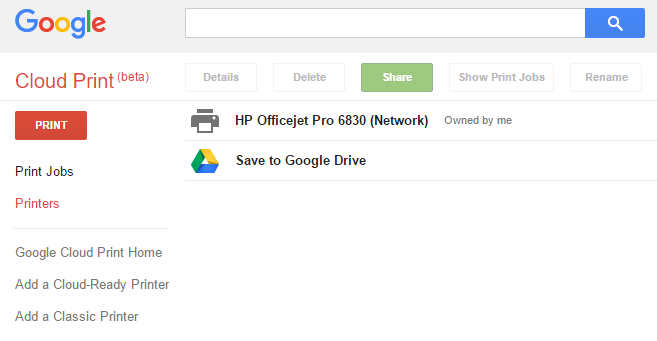
najväčšou výhodou služby Google Cloud Print je jej kompatibilita Google vám umožňuje tlačiť na akejkoľvek tlačiarni bez ohľadu na to, kde sa práve nachádzateUž vás nebaví problémy s pripojením tlačiarne? Prajete si, aby ste mohli tlačiť na bezdrôtovej tlačiarni odkiaľkoľvek, bez ohľadu na to, kde ste? Služba Google Cloud Print je tu preto, aby vám uľahčila život. Čítaj viac . Funguje takmer na každom operačnom systéme (stolnom aj mobilnom), umožní vám tlačiť prakticky z akéhokoľvek a nevyžaduje, aby ste sa zaregistrovali na ďalšie služby, ak už máte Google zodpovednosti.
Niektoré tlačiarne sa predávajú so vstavanou technológiou Google Cloud, ale aj keď je vaša tlačiareň stará, stále bude fungovať. A nemusíte pracovať na ochrane súkromia; Po dokončení tlačovej úlohy Google automaticky odstráni vaše dokumenty zo serverov.
Nie je to bez jeho nevýhod. Táto služba vyžaduje, aby ste do svojho účtu pridali tlačiarne ručne. To znamená, že ak chcete používať verejnú tlačiareň a správca siete nepovolil cloudovú tlač, budete mať smolu.
Túto aplikáciu použite, ak: Chcete rýchlo posielajte dokumenty do domácej tlačiarne odkiaľkoľvek na svete.
2. PrinterShare
K dispozícii na: Windows, Mac, Android, iOS.
Krátko som sa dotkla PrinterShare, keď som vysvetlila, ako zdieľať domácu tlačiareň prostredníctvom siete Wi-Fi 3 najjednoduchšie spôsoby zdieľania tlačiarne v sietiSvoju jednu tlačiareň môžete zdieľať s viacerými počítačmi v lokálnej sieti. Vysvetľujeme, ako to nastaviť vo Windows. Ukážeme vám aj alternatívne spôsoby zdieľania tlačiarne. Čítaj viac v systéme Windows 10.
Aplikácia vám umožní tlačiť na akejkoľvek tlačiarni pripojenej k sieti Wi-Fi. Vzhľadom na to, že takmer všetky nové tlačiarne majú teraz technológiu Wi-Fi, znamená to, že budete môcť tlačiť na veľké množstvo zariadení.
PrinterShare je zadarmo na stiahnutie a použitie na stolnom aj mobilnom serveri. Nastavenie je jednoduché: aplikácia okamžite pridá do vášho účtu ľubovoľnú z vašich osobných tlačiarní pripojených k cloudu a potom vyhľadá tlačiarne v okolí v miestnej sieti.
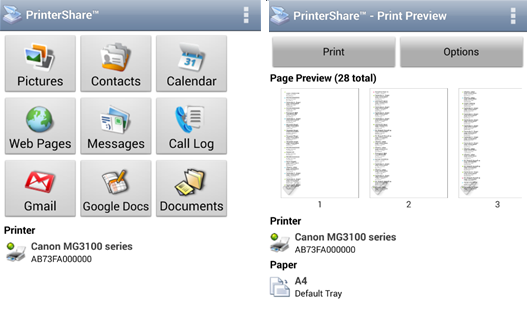
Ak používate Android Ako tlačiť z telefónu so systémom Android alebo tabletuChcete tlačiť priamo z telefónu alebo tabletu s Androidom? Nebojte sa, proces je jednoduchý. Čítaj viac , aplikácia má niekoľko vynikajúcich doplnkových funkcií. Môžete automaticky vytlačiť históriu hovorov, správy, kalendár, obrázky, e-maily Gmail a kontakty.
Najväčšou nevýhodou sú náklady. Aplikácia pre Android je 9,95 dolárov a verzia pre iOS je 4,99 dolárov. Ak však tlačíte kdekoľvek, je to oplatí sa zaplatiť.
Túto aplikáciu použite, ak: Pravidelne musíte tlačiť na rôzne moderné tlačiarne na rôznych verejných miestach.
3. PrinterPro
K dispozícii na: iOS.
PrinterPro má rovnaký prístup ako PrinterShare, ale špecializuje sa na zariadenia iOS.
Nainštalujte aplikáciu a automaticky vyhľadá všetky tlačiarne pripojené k vašej miestnej sieti. Zaujímavé je, že vám tiež umožní tlačiť na akejkoľvek tlačiarni bez pripojenia Wi-Fi cez USB, ak na počítač Mac nainštalujete aplikáciu pre stolné počítače. Neexistuje žiadna verzia systému Windows.
Funguje to veľmi dobre s rôznymi natívnymi aplikáciami pre iOS. Po nainštalovaní aplikácie do zariadenia môžete tlačiť priamo z dokumentov, schránky, kontaktov, fotografií, Safari, Dropboxu a ďalších.
Aplikácia tiež obsahuje množstvo možností na prispôsobenie vašej tlačovej úlohy. Môžete zmeniť veľkosť papiera, orientáciu, upraviť počet kópií, zvoliť, koľko strán sa má vytlačiť na list, a zmeniť veľkosť dokumentu.
Túto aplikáciu použite, ak: Ste silne integrovaný do ekosystému Apple.
4. Ezeep
K dispozícii na: Windows, Mac, Android, iOS.
Prechod od osobných riešení, Ezeep je jednou z najlepších možností pre malé kancelárie. Aplikácia vám umožní spravovať celú tlačovú infraštruktúru vašej kancelárie priamo z cloudu. To znamená, že už nemusíte inštalovať softvér do zariadenia každého zamestnanca alebo sa obávať zlyhania ovládačov.
Používatelia môžu posielať dokumenty do vašich pripojených tlačiarní odkiaľkoľvek na svete.
Táto služba sa dodáva s mobilnou aplikáciou pre Android aj iOS. Aplikácie majú rozšírené možnosti tlače, napríklad viacnásobné kópie, obojstrannú tlač, rozsahy strán a možnosti „Tlač neskôr“. Môžete tiež určiť celofiremné zásady, ktoré jednotliví používatelia nemôžu zmeniť (napríklad obmedziť všetky tlačové úlohy na čiernobiele) alebo nastaviť zásady pre jednotlivých používateľov.
Môžete dokonca pridať možnosť platby a prinútiť zamestnancov platiť za všetky stránky, ktoré chcú vytlačiť.
Túto aplikáciu použite, ak: Chcete pre svoje malé podniky poskytnúť ľahko použiteľné riešenie.
5. PrintJinni
K dispozícii na: Windows, iOS, Android, Windows Phone.
PrintJinni umožňuje tlačiť takmer všetky modely najbežnejších výrobcov prostredníctvom pripojenia Wi-Fi. Automaticky vyhľadá v sieti všetky dostupné zariadenia.
Podporuje všetky formáty balíka Microsoft Office, ako aj PDF a JPEG. Podpora PNG je k dispozícii iba vo verzii aplikácie pre iOS.
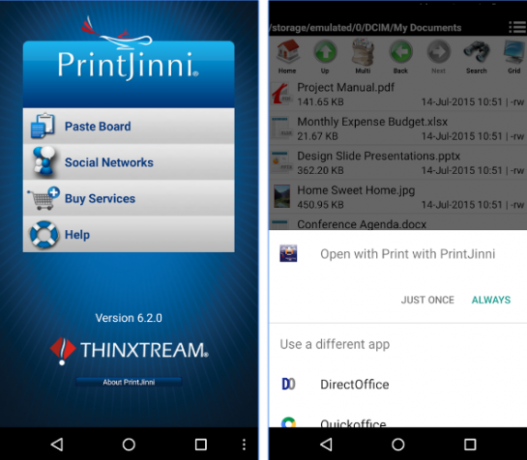
Vďaka integrácii do sociálnych médií je aplikácia na rozdiel od ponuky svojich konkurentov odlišná. Fotografie a ďalší obsah môžete tlačiť z Google+, Instagramu, Facebooku, Flickru, Picasa, Phobobucketu, Shutterfly a Snapfish, bez toho aby ste museli ukladať obrázok priamo do telefónu.
Túto aplikáciu použite, ak: Chcete zo svojich sociálnych médií tlačiť veľa obsahu.
Ďalšie služby, ktoré je potrebné zvážiť
Apple AirPrint
Podobne ako v prípade služby Google Cloud Print sú niektoré tlačiarne vybavené funkciou AirPrint, ale aplikácia bude fungovať aj na starších modeloch. Po pripojení tlačiarne k aplikácii jednoducho klepnite na vytlačiť z ľubovoľnej aplikácie a za pár sekúnd budete mať tlačenú kópiu.
Aplikácia sa dá predvídať iba na zariadeniach Apple.
Aplikácie špecifické pre výrobcu
Väčšina výrobcov tlačiarní teraz ponúka svoje vlastné aplikácie pre tlač v cloude. Pretože sú špecifické pre výrobcov, dajú sa ľahko nastaviť a pracovať mimoriadne efektívne.
Veľkou nevýhodou je, že budú pracovať iba s tlačiarňami z rodiny produktov výrobcu. Nie sú užitočné pre tlač na verejných miestach.
Bluetooth tlač
Niektoré tlačiarne podporujú Bluetooth. Výrobcovia tento koncept neprijali, ale je-li k dispozícii, je to pravdepodobne najjednoduchšia metóda na tomto zozname. Stačí spárovať svoje stolné alebo mobilné zariadenie s tlačiarňou a budete môcť tlačiť všetko, čo chcete.
Ako tlačíte dokumenty na cestách?
V tomto príspevku som podrobne opísal päť služieb a navrhol ďalšie tri nápady, ktoré by ste mali zvážiť.
Chcel by som sa dozvedieť, ako tlačíte dokumenty, keď ste na cestách. Používate jednu z aplikácií, na ktoré som sa vzťahoval? Našli ste alternatívnu službu, ktorá je ešte lepšia? Aké sú vaše vnímané klady a zápory vašej služby výberu?
Svoje návrhy a odporúčania môžete kontaktovať v komentároch nižšie.
Dan je britský vysťahovalec žijúci v Mexiku. Je výkonným editorom pre sesterskú stránku MUO Blocks Decoded. V rôznych časoch pôsobil ako sociálny redaktor, kreatívny redaktor a finančný editor pre MUO. Nájdete ho, ako každý rok putuje po výstavnej ploche v CES v Las Vegas (PR ľudia, oslovte!) A robí veľa pozaďových webov…


